Как да конфигурирате синхронизирането на данни в Firefox
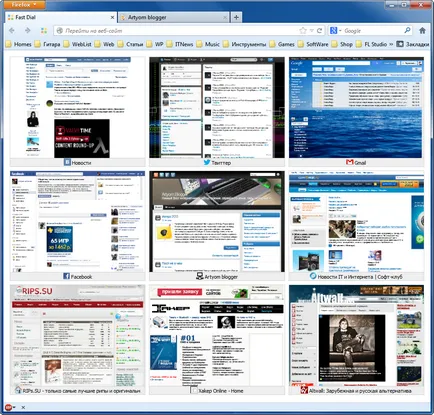
В процеса на писане на статията, аз ще използвам 2 компютъра. Един работещ Windows 7, а другият работи на Windows 8.
Нека да настроите синхронизирането на нашата Mozilla Firefox.
Първа стъпка. Настройте Firefox Sync на вашия основен компютър
Отворете браузъра, кликнете върху менюто Инструменти → Настройки → Preferences, отидете на раздела "Синхронизиране". "Персонализиране на Firefox Sync».
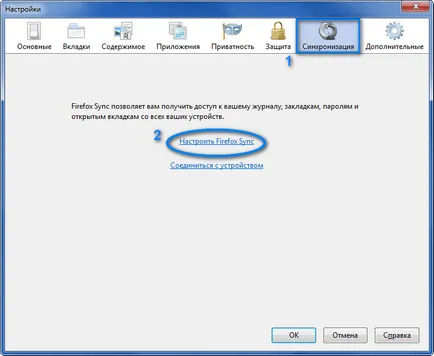
С цел да се организират синхронизацията, трябва да си създадете профил Firefox Sync.
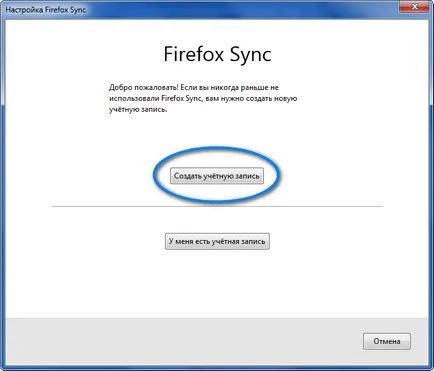
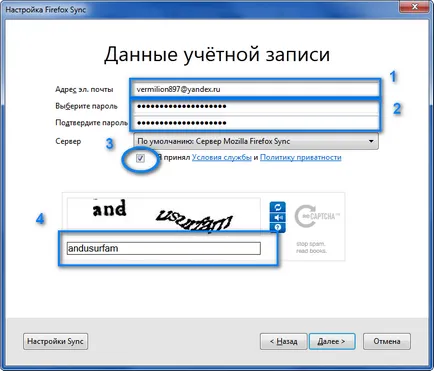
След това, ние трябва да запазим ключ за възстановяване. За да направите това, отидете на раздела "Ключът ми възстановяване."
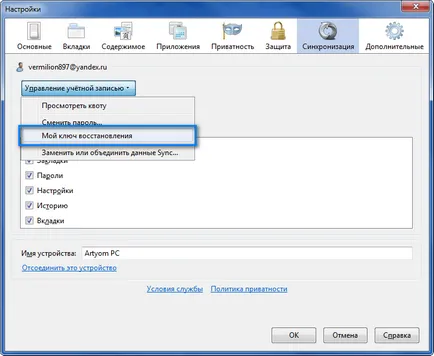
Много важно! Не забравяйте да се запишете на сигурно място за синхронизиране ключ или да го запазите, защото има специален бутон.
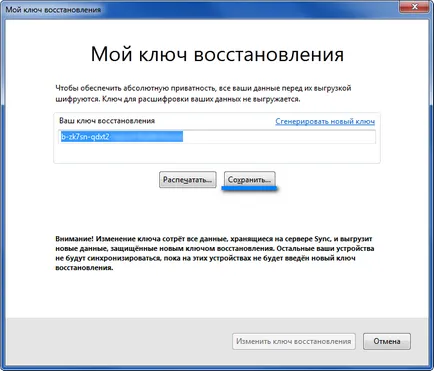
Втора стъпка: Вземи кода за настройка на друго устройство.
Сега да преминем към друг компютър, с които искате да синхронизирате. Отвори на Firefox, кликнете върху менюто Инструменти → Настройки → Preferences, отидете на раздела "Синхронизиране". "Персонализиране на Firefox Sync».
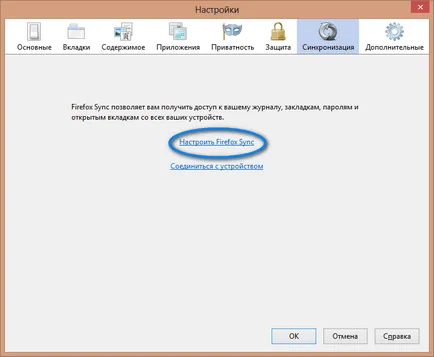
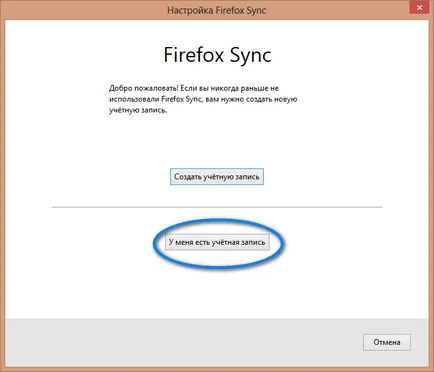
В този прозорец, който представихме на ключовете. Ние ги пиша и да преминете към първия компютър.
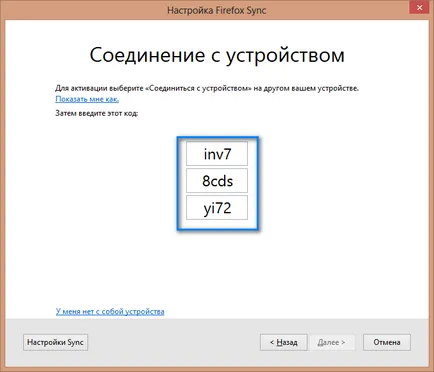
Трета стъпка. синхронизирате браузъри
Отворете браузъра, кликнете върху менюто Инструменти → Настройки → Preferences, отидете на раздела "Синхронизиране". Освен това, "Свързване на устройството".
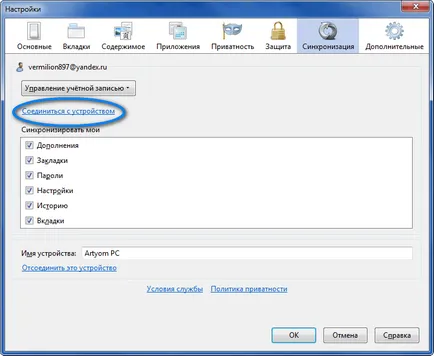
Представяме нашите записани ключове и натиснете върху.

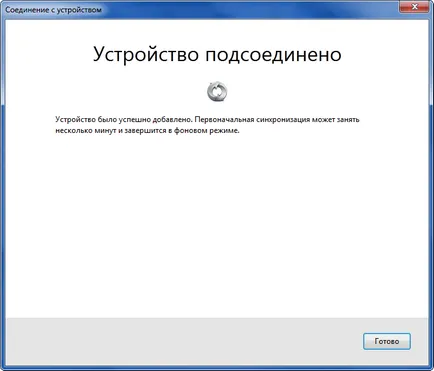
След 10-15 минути всички ваши настройки ще се синхронизират с компютъра vstorym.
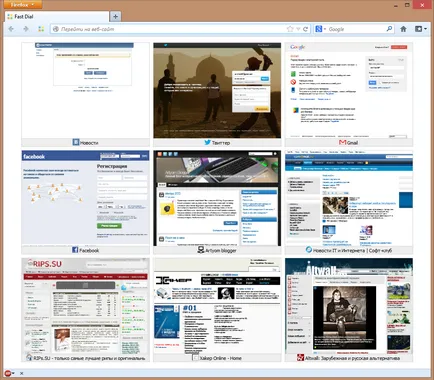
Какво става, ако не са в непосредствена близост до главния компютър?
Отиваме да настроите Firefox Sync. Натиснете бутона "Имам предвид" след "Аз нямам с устройство." След това отидете в профила си и освен това напишете своя ключ за възстановяване. Инсталацията е завършена.